YZ23同视机简易操作规程
同视机应用

4.其他:
十字画片 后象画片, Kappa角画片等
检查方法
• 首先病人的头位应该保持正直,调整好患者的下颌托, 额拖,令患者注视目镜中的画片,所有刻度盘的指针 都调到0o,特别要注意垂直和旋转的刻度盘,调整下 颌托的高度,使病人的眼睛正好对准同视机的目镜, 也便于医生观察病人的眼球运动。目镜的距离要等于 病人的瞳距,斜视病人的瞳距是双眼分别处于原在位 时的瞳孔距离。两只镜筒内灯光的亮度应该相等或者 弱视眼前的灯稍亮一些。
同视机应用
适应症
主要用于检查斜视弱视患者的双眼视功能,视网 膜对应情况以及斜视度的测定。 对主诉有视疲劳症状的患者进行融合范围检查。 对患者行脱抑制训练、异常视网膜对应矫正训练 及弱视治疗。
同视机画片
同视机画片共分四类 1.同时知觉画片 用于检查双眼同时知觉
按视角的不同又分为3类: 旁黄斑画片:其对应的视角是100
同时视功能检查: 测量自觉斜视角:用同时知觉画片 将注视眼侧镜筒固定于0o处,被检者将一个画片推入另一 个画片中,此时的度数即为自觉斜视角。
如果两个画片不能重合时,有两种情况:
只看到一侧画片
患者有水平或垂直斜视,目镜的角度与斜视的角度不一致
单眼抑制
看到两个画片但不能重合
一级视功能检查: 测量他觉斜视角: 将一对同时知觉画片置于左右镜筒,注视眼侧镜筒固定于0 斜眼侧镜筒臂所指的度数为他觉斜视角。
-6 0 △ R/L15△ -4 0 L R/L6 -3 0 △
△ △
-6 0 △
-5 8 △ L/R16△ -4 0
△
同视机应用
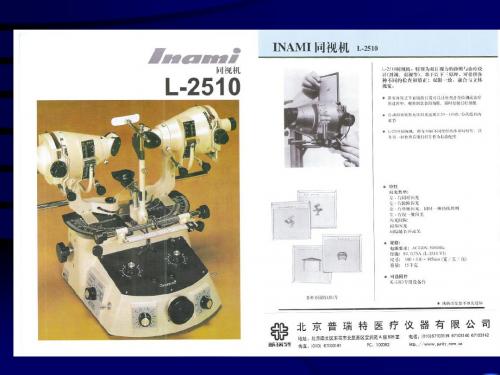
• 3 °画片可用于中心凹融合功能检查
• 测定融合范围,正常融合范围: 辐辏平均为25°~30° ,分开为4°~6° 垂直分开为2△~4△,旋转为15°~25°
立体视的检查
• 有定性检查及定量检查,可测出立体视
觉的灵敏度,以秒弧度为单位(〞), 度数越小,灵敏度越高 • 先用视差较大画片进行检查,逐渐过渡 到视差较小的画片
• 镜筒内装有一个平面反光镜,与视线呈45°角 • 这样能够使两只镜筒分别向左右两个方向弯曲 90°,可见视野为35° • 筒的一端装有目镜,另一端装有画片,中间安 放一只+6.5D或+8.0D的球镜,使画片置于球镜的 焦点上,使其在不用调节下能看清画片。 • 镜片装置是为模仿向远方的自然状态而设计的, 病人经目镜看到的画片好象来自无限远,其光 线是平行的
• 同视机又名大型弱视镜或斜视镜,是从 Worth弱视镜演变过来的 • 检查斜视弱视患者
– – – – 双眼视功能 视网膜对应情况 斜视度的测定,了解眼球运动功能 脱抑制训练、异常视网膜对应矫正训练及弱 视治疗
Hale Waihona Puke 视机构造及原理• 同视机构造 – 电源部分 – 机械转动部分 – 两个金属臂连接两个镜筒,每个镜筒 均包括目镜、反射镜及画片夹三部分
Kappa角画片等。
海丁格刷(Haidinger刷)
• 利用视网膜内视现象所设计的 • 构造是通过一片极化滤过片及深蓝色玻 璃 • 注视时可以看到视野中有两只三角型的 深棕色小刷 • 患者不能以黄斑中心凹注视,看不到此 刷或虽看到但移到视野周边
同视机检查
• • • • 同视机检查常规 了解与双眼视有关的一般情况 病史:发病时间和发病情况 检查视力,交替注视或是单眼注视以及 注视性质 • 遮盖试验:检查患者是否存在斜视, 有无眼外肌麻痹
视频录像机VRZ223AT产品说明书

Video Cassette Recorderwith VCR Plus+™ Programming• LED clock display • Slow • Time search • Auto head cleaner• Unified VCR/TV remote controlVideo Cassette RecorderVRZ223ATFull Auto-Feature Package• Power on• Digital auto tracking • Auto play • Auto repeat • Auto rewind • Auto eject• Auto power offProgramming & Record/Playback FeaturesVCR Plus+™ ProgrammingSimplifies VCR programming by allowing you to simply enter PlusCode®programming numbers found in many published television listings.When recording begins,your VCR automatically selects the proper TV channel and program length.Back-up memory logic retains the cable channelguide map indefinitely even during a power failure or when the VCR is disconnected from its power source.One-Touch RecordRecord up to 8 hours or to the end of the tape with the touch of a single button.Each touch of the OTR button adds 30 minutes of additional recording time.8-Event/1-Year Smart ProgrammingProgram your VCR for unattended recording of up to 8 separate programs over a full 365-day period.No manual setting,adjusting,or programming of the calendar function is required.Remote Control Onscreen Menu ProgrammingProgram by remote control for unattended recording,with programming instructions onscreen for visual verification.Onscreen menus lead you through normal,daily,or weekly programming by program number, channel to be recorded,start and stop times,speed,and date of recording by day,month,and year.Pressing the clear button lets you go back and reprogram over mistakes,and pressing the menu button at the end of programming verifies that instructions are locked into memory. PictureDigital Auto Tracking SystemWhen tape playback begins,this feature automatically seeks the optimum tracking position in the tracking range,and the optimum audio signal track-ing position for clearest picture and sound.Buttons on the remote trans-mitter give you manual control should tracking adjustments be necessary. Auto Head CleanerGently,automatically cleans the video heads each time a tape is inserted or removed to maintain optimum picture performance during both recording and playback.ConvenienceDaylight Savings TimerThis menu-driven feature automatically compensates for Daylight Savings Time changes in early April and late October so you don’t have to reset the clock twice a year.Simply actibvate the Daylight Savings Time option in the Set Clock menu and forget it!Automatic Channel SetupThe VCR tuner scans through television frequencies,automatically storing active broadcast channel into memory.Then,only active channels programmed into memory are tuned using the channel up/down buttons on either the remote or front panel of the VCR.Automatic channel preset can be repeated whenever desired,should new channels become available.Channels can be manually added or deleted.181-Channel FS TuningThe digital quartz tuner can receive up to 181 channels,including UHF, VHF,and 113 cable channels,without the inconvenience and expense of a cable company decoder/converter (on non-scrambled cable systems). Channel tuning is by random access with the remote control transmitter or scan tuning up and down by remote or at the set.Clock/Function DisplayContinuously alerts you to all important recording and playback conditions, correct time,counter position,tape speed,channel number,etc.Bilingual (English/Spanish) Onscreen Function DisplayIndicates record/playback functions,channel number,clock setting,date, counter,programming,one-touch record and record standby,keeping you alert to the status of all features in a heads-up onscreen display. Onscreen Real-Time Counter with Time SearchUnlike the 0000 to 9999 tape counters found in standard VCRs,this unit incorporates a linear,real-time counter which shows elapse time in hours, minutes,and seconds.Now you can advance or return to selected tape segments in any time increment you desire.Timer/Programmer Back-up SystemRetains timer programming information for up to 1 full minute in the event of momentary power interruptions.Repeat PlayWhen the VCR recognizes no recorded signal or reaches the end of a tape with the Repeat Play control activated,it automatically rewinds to the begin-ning and enters the play mode again.Repeat Play can be discontinued by touching the button a second time or by changing operation mode.Quick Start MechanismAudio/Video Input/Output JacksSpecial Effects15x Forward/Reverse Latching SearchSearch in forward or reverse mode at 15 times normal playing speed in SLP.The Latching Search feature provides continuous forward or reverse search with a single touch of the control.A second touch stops the search operation and returns the unit to the Play mode.Remote ControlUnified Infrared RemoteControls all operating features and functions of this VCR and any Philips Magnavox TV with armchair convenience–including all special features,ran-dom channel access,and channel scan up/down.An LED on the front panel of the VCR blinks when a command is received.from the remote,.providing a virtual “handshake” for confirmation.Full Auto-Feature Package• Power On• Digital Auto T racking• Auto Play• Auto Repeat• Auto Rewind• Auto Eject• Auto Power OffUPC:************Product Dimensions:14.2"W x 3.6"H x 9"DProduct weight:lbs.Carton Dimensions:"W x "H x "DCarton Weight:lbs.Master Pack:1Contains:Video Cassette Recorder,Unified VCR/TV Remote Control w/Batteries,RF Coaxial Cable,Operating Instructions,Warranty InformationPrinted in U.S.A.©1998 Philips Consumer Electronics Co.A Division of Philips Electronics North America Corp.KID Design 97584,Philips Consumer Electronics Co.Subject to modification without notice*VCR Plus+,and PlusCode are trademarks of Gemstar Development Corporation.The VCR Plus+ system is manufactured under license from Gemstar Development Corporation.。
同视机说明书(1)

同视机
同视机是光机电结合的,功能齐全的大型眼科光电仪器。
能用来检查人眼的同时视、融像、立体视等双眼视觉功能、以及诊断主客观斜视角、异常视网膜对应、隐斜、后像、弱斜视等眼科疾病,是弱、斜视诊治的必备仪器。
同视机适用于儿童远视性弱视、近视性弱视,屈光不正性弱视、屈光参差性弱视,异常视网膜对应的弱视患者。
同视机主要用于检查斜视弱视患者的双眼视功能,视网膜对应情况以及斜视度的测定,根据不同诊断眼位斜视度的变化规律,了解眼球运动功能。
还可以对患者行脱抑制训练、异常视网膜对应矫正训练及弱视治疗
同视机镜筒内装有平面反光镜,与视线呈45°,能使两只镜筒分别左、右两个方向弯曲90°。
筒的一端装有目镜,另一端装有画片,中间安放一只+7.00D 的球镜,使画片置于球镜的焦点上,模拟病人自目镜看到的画片来自无限远,其光线是平行的。
同视机的两个臂控制画片的水平运动,可以作两个壁的单独运动,也可以同固定以后作集合或外展式的异向运动、平行运动。
通过不同旋钮可以使画片作垂直和旋转运动。
医生可以将镜筒调到各诊断眼位进行检查、治疗。
同视机讲义

Haidinger 刷
诊断眼位
诊断眼位
诊断眼位
右上斜肌麻痹
诊断眼位
右上直肌麻痹
诊断眼位
右下直肌麻痹
十字画片
10 8 6 4 2 10 8 6 4 2
2 4 6 8 10 2 4 6 8 10
刻度值单位为棱镜度(Δ)。
Back
隐斜的检查
1.
将两眼视野分开,以消除融合反射的作用;可让 患者通过左、右镜筒观看十字画片。 将所有手轮归零位,使两镜筒出射光轴保持平行。 读出“十”字中心座标值即为隐斜的度数,并可 判断出内隐斜或外隐斜。
相对z轴(垂直轴)的移动
患者双眼处于同一水平高度
利用一只手轮带动连杆机构来实现颏台沿Z轴的高低调 节。
患者双眼若出现高低差别
利用画片升降机构,使画片作垂直于光轴的上下移动来 适应双眼的高低差。 左右两眼眼位的高低差别,可从装在画片盒外的刻度盘 上读出,其测量范围为±15△。 1△ ≈ 0.57º (在20º 范围内)
融合力画片(1)
立体视画片
立体视(Stereoscopic Vision) ——是建立在双眼同时视、融合基础上的一种较为 独立的双眼视觉功能。 立体感,又称深度感 ——是由一个物体在视网膜上微小的水平位移,这 一水平视差被视觉中枢感知后便会产生深度知觉。 此是最高级的双眼单视功能,称之为三级功能。 正常人立体视敏度约为40 " ~ 50" ; 具有良好立体视者可达10 " 以下。
同步运动机构原理
同步机构主要用于测定融合范围及诊断、康复训练。
机械照明装置有三种功能
可以改变照明的强弱,强光用来做后像 法检查。 可产生闪烁刺激:即可使单眼照明自由 亮灭,也可使两眼交替亮灭,同时亮灭 的频率可有数种。 可使海丁格刷( Haidinger Brush )正转、 倒转,用于治疗旁中心注视。
华亚同视机使用方式
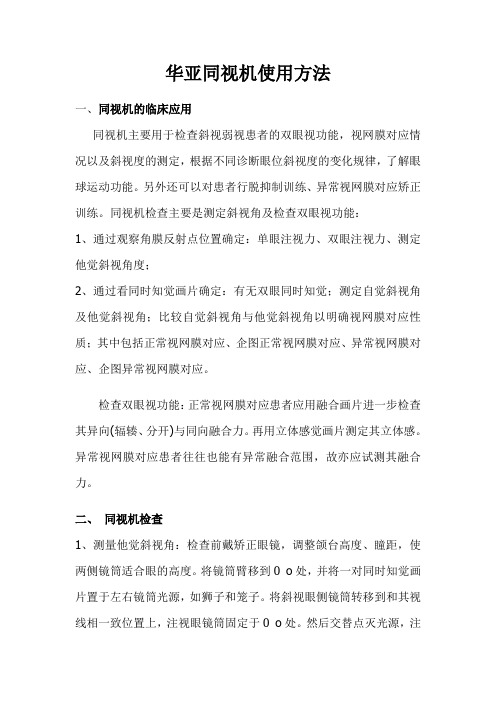
华亚同视机使用方法一、同视机的临床应用同视机主要用于检查斜视弱视患者的双眼视功能,视网膜对应情况以及斜视度的测定,根据不同诊断眼位斜视度的变化规律,了解眼球运动功能。
另外还可以对患者行脱抑制训练、异常视网膜对应矫正训练。
同视机检查主要是测定斜视角及检查双眼视功能:1、通过观察角膜反射点位置确定:单眼注视力、双眼注视力、测定他觉斜视角度;2、通过看同时知觉画片确定:有无双眼同时知觉;测定自觉斜视角及他觉斜视角;比较自觉斜视角与他觉斜视角以明确视网膜对应性质;其中包括正常视网膜对应、企图正常视网膜对应、异常视网膜对应、企图异常视网膜对应。
检查双眼视功能:正常视网膜对应患者应用融合画片进一步检查其异向(辐辏、分开)与同向融合力。
再用立体感觉画片测定其立体感。
异常视网膜对应患者往往也能有异常融合范围,故亦应试测其融合力。
二、同视机检查1、测量他觉斜视角:检查前戴矫正眼镜,调整颌台高度、瞳距,使两侧镜筒适合眼的高度。
将镜筒臂移到0 o处,并将一对同时知觉画片置于左右镜筒光源,如狮子和笼子。
将斜视眼侧镜筒转移到和其视线相一致位置上,注视眼镜筒固定于0 o处。
然后交替点灭光源,注意观察眼球运动情况,调整镜筒臂,令左右眼单独注视各自画片至两眼都不见有眼球移动,此斜眼侧镜筒臂所指的度数为他觉斜视角如一眼视力不良,不能固视画片,或因偏心注视不能用中心窝固视时,可根据角膜反射点确定斜视角,此时可取下镜筒的乳白色玻璃和画片。
2、测量自觉斜视角:用同时知觉画片,如狮子和笼子,将注视眼侧镜筒固定于0处,令被检者手持斜视眼镜筒把手,将狮子装入笼子中,此时镜筒臂所指的度数即为自觉斜视角。
如果两个画片不能重合时,说明无同时视功能,其表现有两种情况:一种是只看到一侧画片,另一种是看到两个画片但不能重合。
仅仅单眼注视到画片,一般有两种情况,一种可能是由于患者有水平或垂直斜视,目镜的角度与斜视的角度不一致,患者不能看到画片,这时要调整好目镜的角度与患者的斜度相一致,另一种可能是单眼抑制。
rtk简易操作223完整
在测量点界面,点击‘选项’,将安全模式的钩钩去掉或者调整接受的精度(水平精度和垂直精度)。
b、数据记录时段和数据输出方式为手动和正常模式,不能修改;
c、接收机工作模式(如果需要将此接收机改为基站则改为自启动基准站,如果需要将此接收机改为移动站则改为自启动移动站
d,自启动发送端口为:PORT2+GPRS/CDMA,如果是内置电台GPS:外挂电台用PORT2,内置电台用PORT2+GPRS/CDMA
2在电脑上安装一个微软同步软件
3用数据线将电脑和手簿连上电脑(如果装了同步软件,电脑会自动连接)
4在电脑上打开我的电脑-打开我的移动设备-打开Program files文件-打开RTKce—Rrojects-打开任务名文件文件,找到刚才导出的文件(09.7.17)将其复制粘贴到电脑硬盘上就可以了。
5打开CASS软件-绘图处理-展野外测点点号(找到刚才粘贴到硬盘上的数据文件09.7.17)。就可以在CASS里面修改,编辑,成图。
打开RTKCE
点击配置-移动站参数-手簿网络
等搜星完成后,输入用户名,密码。点击登录(提示登录CORS成功)然后
确定(等固定后就可以开始测量了)
六、华测RTK的GPRS网络模式一对多设置如下
首先设置基站:(手簿蓝牙连接基站)
打开手簿桌面上的GPRS设置软件,设置参数如下:
端口里面工作模式为GPRS模式,设置工作模式。再点击上面的GPRS显示如下,输入参数后点击更新,等进度条走完就可以了。
4.移动站附近有发射塔(如联通,移动塔,大面积水域等)
5.当时的卫星空间分布不好,卫星信号差。
6.如果还不行,重新关闭接受机,让移动站重新初始化。
联想 ThinkVision X23用户指南
产品编号60G8-KCS1-CB第二版(2016年9月)© 版权所有 Lenovo 2016。
LENOVO 产品、数据、计算机软件、及服务基于专项资金开发,作为48 C.F.R. 2.101定义的商品销售给政府机构,并授予政府机构有限的受限制的使用、复制和公开权利。
受限制的有限权利声明:如果产品、数据、计算机软件、或服务按照总务管理器“GSA”合约交付,则其使用、复制、或公开须遵循在合约号GS-35F-05925中制定的限制。
目录安全事项 (iii)一般安全原则 (iii)第1章开始使用..............................................................1-1物品清单............................................................................................................................................................................................... 1-1使用注意事项....................................................................................................................................................................................... 1-2产品概述............................................................................................................................................................................................... 1-3调整类型......................................................................................................................................................................................... 1-3倾斜................................................................................................................................................................................................. 1-3显示器控制..................................................................................................................................................................................... 1-4线缆锁槽......................................................................................................................................................................................... 1-4设置显示器........................................................................................................................................................................................... 1-5连接和打开显示器电源................................................................................................................................................................. 1-5注册您的选件....................................................................................................................................................................................... 1-7第2章调整和使用显示器......................................................2-1舒适和辅助功能................................................................................................................................................................................... 2-1安排您的工作区域......................................................................................................................................................................... 2-1放置显示器..................................................................................................................................................................................... 2-1关于健康工作习惯的小技巧......................................................................................................................................................... 2-2辅助功能信息................................................................................................................................................................................. 2-2调整显示器图像 ...................................................................................................................................................................................2-3使用直接访问控件......................................................................................................................................................................... 2-3使用On-Screen Display (OSD,屏幕显示)控件........................................................................................................................ 2-4选择受支持的显示模式................................................................................................................................................................. 2-8了解电源管理 .......................................................................................................................................................................................2-9保养显示器 .........................................................................................................................................................................................2-10卸下显示器底座和支撑臂................................................................................................................................................................. 2-10第3章参考信息..............................................................3-1显示器规格........................................................................................................................................................................................... 3-1故障排除............................................................................................................................................................................................... 3-3手动图像设置................................................................................................................................................................................. 3-4手动安装显示器驱动程序............................................................................................................................................................. 3-5在Windows 7系统中安装显示器驱动程序.............................................................. 3-5在Windows 10系统中安装显示器驱动程序............................................................. 3-6获得进一步帮助.................................................................................... 3-6附录A. 服务和支持...................................................................................................................... A-1在线技术支持...................................................................................................................................................................................... A-1附录B. 声明................................................................................................................................... B-1回收信息.............................................................................................................................................................................................. B-2商标...................................................................................................................................................................................................... B-3《废弃电器电子产品回收处理管理条例》提示性说明.................................................................................................................. B-3中国环境标志产品认证提示性说明.................................................................................................................................................. B-3中国能源效率标识.............................................................................................................................................................................. B-3有害物质.............................................................................................................................................................................................. B-4 China RoHS合格评定制度标识........................................................................................................................................................ B-4安全事项一般安全原则有关安全使用计算机方面的提示,请访问:/safetyBefore installing this product, read the Safety Information.第1章开始使用本用户指南为用户提供详细的操作说明。
同视机的准则操作解析
精心整理同视机的应用同视机又名大型弱视镜或斜视镜,有许多种类和名称,但是基本原理是相同的,都是从Worth 弱视镜演变过来的。
同视机型号不同,主要参数也有差异。
同视机主要用于检查斜视弱视患者的双眼视功能,视网膜对应情况以及斜视度的测定,根据不同诊断眼位斜视度的变化规律,了解眼球运动功能。
另外还可以对患者行脱抑制训练、异常视网膜对应矫正训练。
???一.同视机构造及原理???同视机构造:底座有一金属箱,其中储藏机器的转动部分及电路,在座上有两个金属臂连接两个镜筒,每个镜筒均包括目镜、反射镜及画片夹三部分,镜筒之臂的底座上有刻度盘,其上刻有两行刻度,一行为圆周度,一行为三棱镜度,以指示明镜筒旋转的角度。
两镜筒一般可内转500、外转400???外展两个方向的水平运动;镜筒做各45端装有目镜,另一端装有画片,中间安放一只+7???外展的异向运动,还可以做平行运动。
筒调到各诊断眼位进行检查。
如果有???机械照明装置有三种功能:?1?2种。
?3、可使???????????1.???(1)旁黄斑画片:其对应的视角是100,能够投射到旁黄斑区。
???(2)黄斑画片:其对应的视角是30~50。
???(3)中心凹画片:其对应视角是10。
???画片的图案都设计在方框的中央,两张画片互补,小图案落在大图案之内,例如:狮子站在笼子里。
???2.融合画片用于检查二级双眼视功能。
理论上讲,应该是一对相同的画片,但是,为了检查方便,每张画片都设计一个在另一张画片上不存在的特殊部分。
这两个特殊结构称为控制点。
两个控制点分别由两只眼看见,一旦病人看不到其中一个控制点,则说明有一眼抑制。
这类画片的大小,控制点的位置也分别为中心控制点,黄斑控制点和旁黄斑控制点。
融合画片(二级画片)主要用于融合范围的检测及训练,按视角大小分为二级100、50、30画片。
的差异,即存在水平差异,这两张画片会落在视网膜的非对应区域即Panum氏空间,水平视差被视觉中枢感知会产生深度知觉。
同视机的使用范文
同视机的使用范文同视机是一种用来帮助患有眼力障碍的人们恢复视力的设备。
它能够提供放大、对焦和调整对比度等功能,以帮助使用者更好地看清特定物体或文本。
以下是关于同视机的使用方法和其对患者的益处的详细解释。
同视机的使用非常简单,普通人也可以轻松掌握。
首先,用户需要将同视机放置在一个平稳的台面上。
然后,使用者可以通过旋转镜头的方式来调整放大倍数,以适应个人需求。
有些同视机还可以通过调节镜片的位置来达到更精确的对焦效果。
此外,同视机通常配备了一些增强视觉清晰度的功能,如调整对比度和亮度等,可以通过简单的按钮操作来实现。
使用者只需按下相应的按钮来调整亮度和对比度,以改善图像的可辨识度。
同视机对患者而言有很多益处。
首先,它可以提供放大功能,将远处的图像或文本放大,让使用者能够更容易地观察。
对于患有近视或老年性黄斑变性的人来说,同视机的放大功能可以帮助他们看清细微的细节,如小字或远处的景物。
其次,同视机的调节对比度和亮度的功能可以增加图像的清晰度,提高患者的可见度。
这对于那些患有低视力或色盲的人来说尤为重要。
此外,同视机的对焦功能可以帮助患者使眼睛保持在最佳状况下,并减轻眼睛疲劳和不适感。
同视机也有一些特殊的应用场景。
例如,在教育领域,同视机可以帮助视力障碍学生更好地看清黑板上的内容,从而提高学习效果。
在医疗领域,同视机可以帮助医生观察和诊断患者的病情,并更好地与患者交流。
而在日常生活中,同视机可以帮助老年人阅读报纸、书籍和食品包装上的信息,为他们提供更便利的生活。
总之,同视机是一种非常实用的设备,可以帮助患有眼力障碍的人们恢复视力,提高生活质量。
它的简单操作和多种功能使得使用者能够更好地观察物体和文本,增加可见性。
然而,使用同视机时也需要注意适度和休息,以避免眼睛疲劳和不适感。
对于患有眼力障碍的患者来说,同视机是一个非常有益的辅助工具,可以为他们带来更好的视觉体验。
- 1、下载文档前请自行甄别文档内容的完整性,平台不提供额外的编辑、内容补充、找答案等附加服务。
- 2、"仅部分预览"的文档,不可在线预览部分如存在完整性等问题,可反馈申请退款(可完整预览的文档不适用该条件!)。
- 3、如文档侵犯您的权益,请联系客服反馈,我们会尽快为您处理(人工客服工作时间:9:00-18:30)。
YZ23同视机简易操作流程
使用环境:
温度:5°C-40°C
湿度:30%-80%
大气压力:700hPa-1060hPa
使用前:
检查电源线及各连接线是否连接好;是否完好无损。若有损坏及时更换。连
接线未连接好时,开机后计算机会提示机器硬件故障。
基本操作:
接通电源.
患者就位,调整颚台额托。
闭合主电源开关,视情况旋转定时装置。
视用途调节瞳距,左右镜筒位置,画片位置,照明亮度,闪烁装置等。
进入测量或治疗。
注意事项及保养::
使用完后,按步骤退出,先关闭计算机,将仪器恢复到初始位置后,关闭总电
源。
如果仪器长期不用,请拔下电源插头。否则容易起火。
为了防止触电,不要让水或其它外部物质进入仪器。
用拧干的湿布清洁仪器表面,如需要可蘸少许温水或中性洗涤剂。用挥发油、
稀料、乙醚、汽油等可造成脱色或损坏。
镜片灰尘可用吹气球或拂尘笔除去,如有油污,可用85%乙醚和15%乙醇混
合液擦去
严禁将机器拆开维修,如有特殊情况请与公司设备部或产品供应商联系。
搬运:
搬运仪器时,将锁定钮顺时针旋转固定仪器。
用双手拖住它的底部。
